Руководство по обновлению BIOS, как обновить BIOS

Обновление BIOS вашего компьютера может ускорить загрузку системы, устранить некоторые проблемы совместимости и повысить производительность.
Многие факторы могут привести к недоступности BIOS (или UEFI) — от зависания системы до отсутствия подсказок. Если вы не можете войти в меню BIOS, вот несколько шагов по устранению неполадок, которые вы можете попробовать.
Оглавление
Начнем с самой очевидной причины. Обычно для входа в BIOS при загрузке необходимо нажать клавишу F2 или DEL . Но что делать, если вы видите подсказку и нажимаете клавиши, но ничего не происходит?
Проблема может быть связана с использованием беспроводной или Bluetooth- клавиатуры . Многие из этих устройств недоступны при загрузке, пока вы не войдете в Windows, поэтому нажатия клавиш не будут регистрироваться.
Самый простой ответ — подключить проводную USB-клавиатуру и использовать ее для нажатия клавиши F2 или DEL . В качестве меры предосторожности можно подключить USB-порты к задней панели ПК.

Возможно, клавиатура в порядке, но BIOS по-прежнему не отвечает. Чтобы исключить проблемы с клавиатурой, позвольте Windows войти в BIOS автоматически.
В Windows есть функция «Расширенный запуск», которая автоматически входит в BIOS в Windows 10 и 11 при перезагрузке. В Windows 11 просто перейдите в «Параметры» > «Система» > «Восстановление» и нажмите «Перезагрузить сейчас» рядом с пунктом «Особые варианты загрузки» .
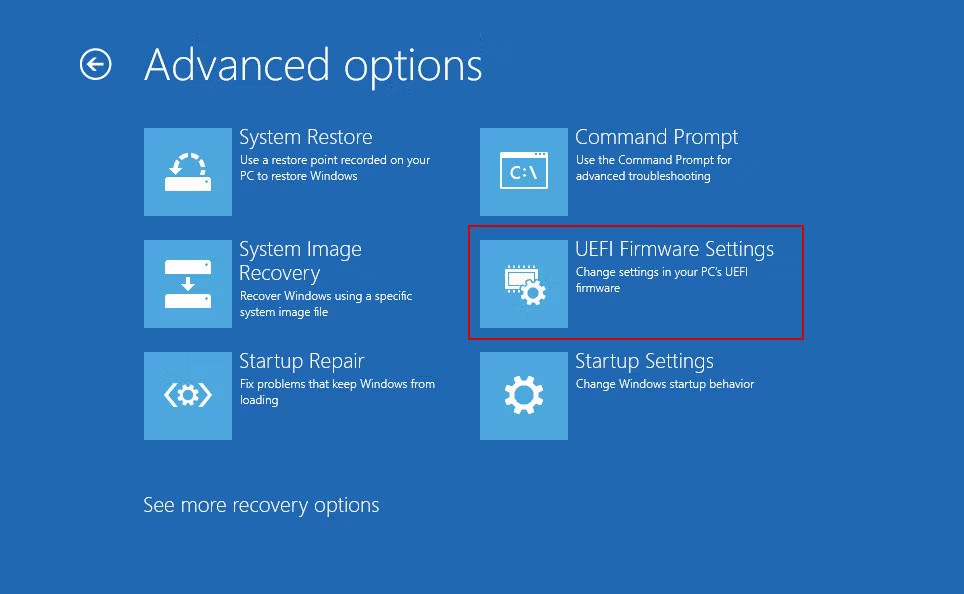
После того, как вам будет предложено перезагрузить систему таким образом, Windows автоматически перенесет вас в меню BIOS.
Знаете ли вы, что в Windows 11 и Windows 10 функция «Быстрый запуск» включена по умолчанию? Эта функция работает путем скрытого и быстрого восстановления Windows из режима гибернации вместо более медленного процесса холодной загрузки.
Недостатком этой функции является то, что она может обойти загрузочный экран BIOS. Если по какой-то причине вы не видите приглашение BIOS и ваш компьютер сразу переходит в Windows (даже после полного выключения), виновником может быть функция быстрого запуска.
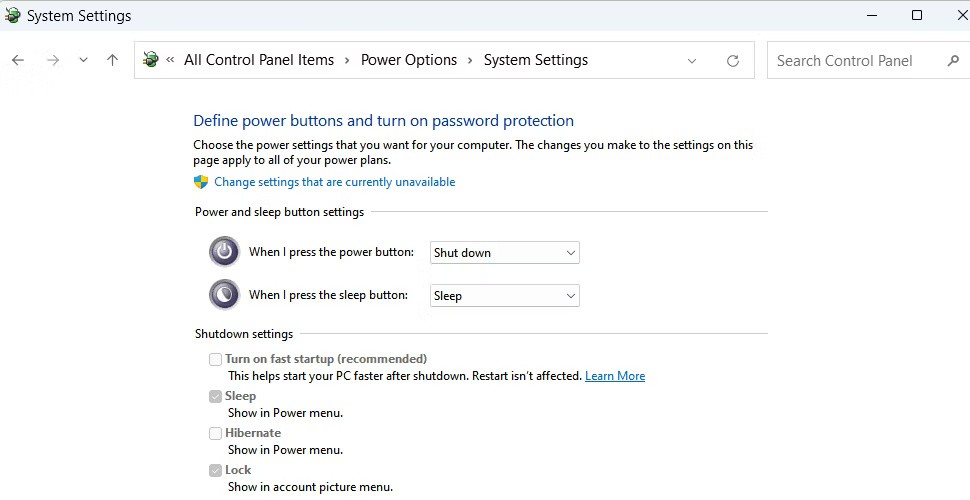
Чтобы снова загрузить систему в обычном режиме с приглашением BIOS, отключите функцию быстрого запуска . Вы можете отключить быстрый запуск в Windows 11 и 10, перейдя в Панель управления и выбрав Параметры электропитания .
Является ли причиной проблемы графический процессор ? Если монитор подключен к графическому процессору, ваша материнская плата может внезапно перейти к загрузке Windows. Старые материнские платы не работают таким образом, но некоторые новые платы пропускают запрос BIOS, если не сразу обнаруживают выходной сигнал от графического процессора.
Чтобы исключить эту проблему, перейдите к месту подключения монитора. Этот метод работает только в том случае, если ваша материнская плата или процессор имеют встроенную графику.
Отсоедините кабель HDMI/DisplayPort от графического процессора и подключите его к графическому порту материнской платы. В стандартном корпусе компьютера порт интегрированной графики обычно расположен выше порта графического процессора.

Если это решение сработало, должно появиться приглашение BIOS, и нажатие клавиши F2 или DEL должно предоставить вам доступ.
Это новая проблема, которая возникла недавно, если у вас есть графический процессор и в BIOS включена настройка «быстрой загрузки». Материнская плата менее чем за секунду обойдет запрос BIOS и загрузит Windows.
Если вы нажмете F2 или DEL в течение этого короткого промежутка времени, почему вас не пускают в BIOS? На некоторых платах «быстрая загрузка» заставляет систему проверять дисплей только на первом выходе графического процессора. Если дисплей не обнаружен, запрос BIOS будет пропущен.
Чтобы проверить, является ли «быстрая загрузка» причиной вашей проблемы, подключите кабель монитора к первому видеовыходу графического процессора. Первым выходом графического процессора обычно является самый левый порт (хотя есть небольшая вероятность, что это будет самый правый порт).

Это еще одна неожиданная проблема, которая может возникнуть, если на вашем ПК установлен дискретный графический процессор. Типичная материнская плата ATX имеет несколько слотов для периферийного оборудования, а графический процессор подключается через один из этих слотов PCIe.
Сочетание следующих факторов может привести к тому, что приглашение BIOS не появится:
Почему имеет значение, к какому слоту подключен графический процессор? Некоторые материнские платы отдают приоритет основному слоту PCIe для «быстрой загрузки» и пропускают запрос BIOS, если там обнаружена проблема.
Основной слот PCIe — это самый высокий слот при установке в стандартный корпус ПК, обычно слот, расположенный ближе всего к ЦП:

Если при загрузке вашего ПК отображается пустой экран и сразу загружается Windows, попробуйте переместить графический процессор в основной слот PCIe. Это может привести к повторному появлению приглашения BIOS и реакции на нажатия клавиатуры.
Теперь переходим к последнему варианту: сброс настроек BIOS до значений по умолчанию.
Предупреждение : немедленно возвращайтесь, если вы не знаете, что делаете. Вы можете случайно повредить BIOS или совершить ошибку, которая приведет к повреждению материнской платы.
Определенные условия могут привести к тому, что приглашение BIOS не появится. Например:
В этих случаях сброс настроек материнской платы до заводских настроек восстановит нормальный доступ к BIOS.
Среднестатистическому пользователю, вероятно, не нужна дорогая материнская плата, но при выборе новой материнской платы для своего ПК есть одна премиальная функция, которая просто необходима: специальная кнопка сброса BIOS.
Эта кнопка позволяет сбросить настройки BIOS до значений по умолчанию, не открывая корпус компьютера. Если на вашей материнской плате есть такая кнопка, вы найдете ее на задней панели корпуса.
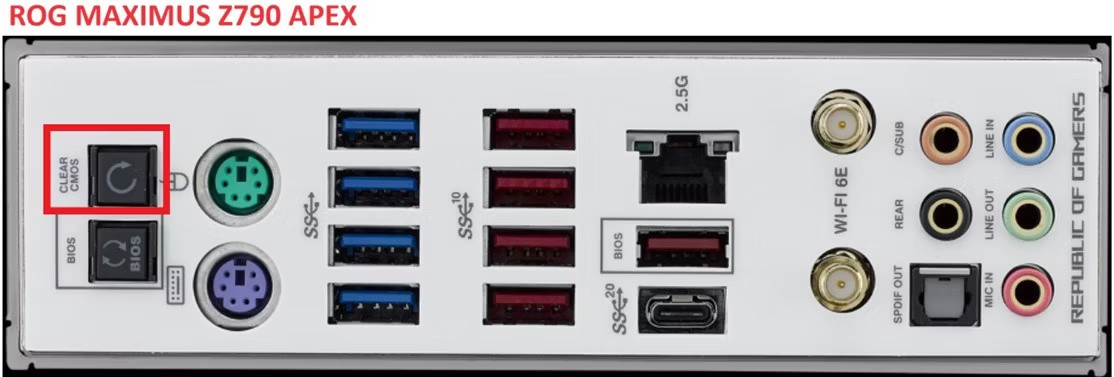
На материнских платах Asus (и многих других) вот как использовать кнопку для сброса BIOS:
Если все работает, настройки BIOS будут сброшены до значений по умолчанию. При загрузке появится приглашение BIOS, и вы сможете войти в BIOS, нажав клавишу F2 или DEL.
Большинство материнских плат используют небольшую батарейку для сохранения настроек BIOS при выключении компьютера. Если вы заблокированы из-за того, что случайно установили пароль BIOS или забыли его, этот метод удалит пароль и позволит вам войти в BIOS.
Если компьютер отключен, вам придется извлечь батарею CMOS и вставить ее снова. Это приведет к очистке текущих настроек BIOS и восстановлению их значений по умолчанию.
В случае успеха при запуске вы получите сообщение о том, что настройки по умолчанию восстановлены. Теперь вы можете нажать F2 или DEL, как обычно, чтобы войти в BIOS.
Если ни один из вышеперечисленных вариантов недоступен, последним средством является использование обычного старого метода. Перестановка перемычки на контактах CLR_CMOS материнской платы приведет к очистке настроек BIOS. Этот метод является наименее оптимальным вариантом, поскольку он подразумевает копание в руководствах и проникновение в узкие места.

Это обычный способ, но для получения подробной информации обратитесь к руководству по эксплуатации вашей материнской платы:
Надеюсь, один из этих методов поможет вам вернуться в BIOS. Если вы успешно устранили проблему, но затем она повторяется, это может быть веской причиной для обновления BIOS вашего ПК для повышения стабильности системы.
Обновление BIOS вашего компьютера может ускорить загрузку системы, устранить некоторые проблемы совместимости и повысить производительность.
Глубоко внутри Windows находится малоизвестный мир командных строк. В этой статье мы расскажем вам, как исправить ошибки и сделать ваш компьютер более безопасным с помощью инструмента командной строки cmd.
В Windows 10 вы можете просмотреть информацию BIOS с помощью команды. Если вы хотите распечатать документ или просто узнать версию BIOS, нет необходимости устанавливать какие-либо сторонние инструменты или использовать традиционный метод перезагрузки компьютера.
Если вы собираетесь собрать собственную компьютерную систему и решили приобрести высокоскоростную оперативную память, как убедиться, что она будет работать на заявленных скоростях?
Советы в этой статье помогут вам отключить светодиодную подсветку мыши и клавиатуры при выключении компьютера.
В этой статье мы расскажем, как восстановить доступ к жёсткому диску в случае его сбоя. Давайте пойдём дальше!
На первый взгляд AirPods выглядят как любые другие беспроводные наушники. Но всё изменилось, когда были обнаружены несколько малоизвестных особенностей.
Apple представила iOS 26 — крупное обновление с совершенно новым дизайном «матовое стекло», более интеллектуальным интерфейсом и улучшениями в знакомых приложениях.
Студентам нужен определённый тип ноутбука для учёбы. Он должен быть не только достаточно мощным для успешной работы на выбранной специальности, но и достаточно компактным и лёгким, чтобы его можно было носить с собой весь день.
Добавить принтер в Windows 10 просто, хотя процесс для проводных устройств будет отличаться от процесса для беспроводных устройств.
Как вы знаете, оперативная память (ОЗУ) — очень важный компонент компьютера, выполняющий функцию памяти для обработки данных и определяющий скорость работы ноутбука или ПК. В статье ниже WebTech360 расскажет вам о нескольких способах проверки оперативной памяти на наличие ошибок с помощью программного обеспечения в Windows.
Умные телевизоры действительно покорили мир. Благодаря множеству замечательных функций и возможности подключения к Интернету технологии изменили то, как мы смотрим телевизор.
Холодильники — привычные бытовые приборы. Холодильники обычно имеют 2 отделения: холодильное отделение просторное и имеет подсветку, которая автоматически включается каждый раз, когда пользователь ее открывает, а морозильное отделение узкое и не имеет подсветки.
На сети Wi-Fi влияют многие факторы, помимо маршрутизаторов, пропускной способности и помех, но есть несколько разумных способов улучшить работу вашей сети.
Если вы хотите вернуться к стабильной версии iOS 16 на своем телефоне, вот базовое руководство по удалению iOS 17 и понижению версии с iOS 17 до 16.
Йогурт — замечательная еда. Полезно ли есть йогурт каждый день? Как изменится ваше тело, если вы будете есть йогурт каждый день? Давайте узнаем вместе!
В этой статье рассматриваются наиболее питательные виды риса и способы максимально увеличить пользу для здоровья любого выбранного вами вида риса.
Установление режима сна и отхода ко сну, смена будильника и корректировка рациона питания — вот некоторые из мер, которые помогут вам лучше спать и вовремя просыпаться по утрам.
Арендуйте, пожалуйста! Landlord Sim — мобильная игра-симулятор для iOS и Android. Вы будете играть за владельца жилого комплекса и начнете сдавать квартиры в аренду, чтобы улучшить интерьер своих апартаментов и подготовить их к приему арендаторов.
Получите игровой код Bathroom Tower Defense Roblox и обменяйте его на потрясающие награды. Они помогут вам улучшить или разблокировать башни с более высоким уроном.


















